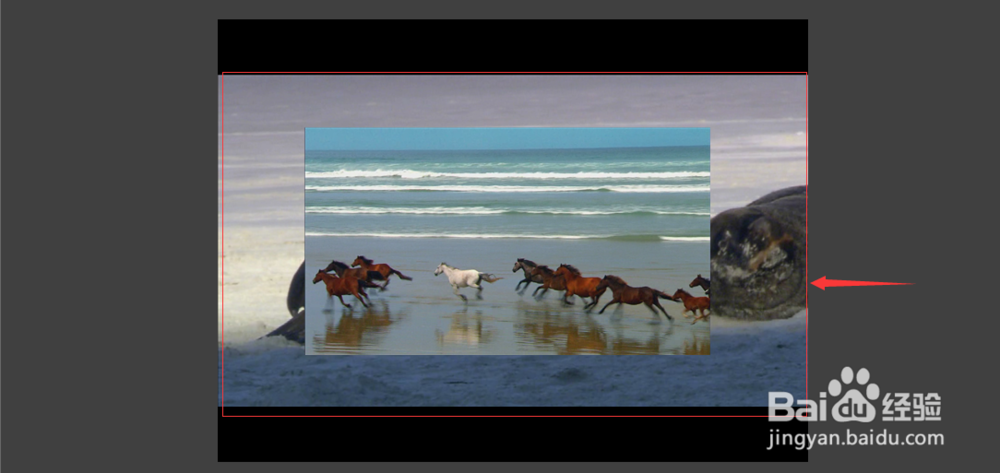1、打开camtasia studio软件,进入它的工作环境;

2、点文件菜单,点导入媒体;

3、找到需要编辑的视频;

4、将视频导入到软件中;

5、将视频添加到时间轴;

6、在要添加画中画效果的视频上按右键,选择"添加到轨道“,再选择”画中画视频“;(可以导入另外一个不同的视频,这里我为了方便是在同一个视频上演示)

7、设置好画中画预览位置,然后按确定;

8、画中画效果就设定好了。
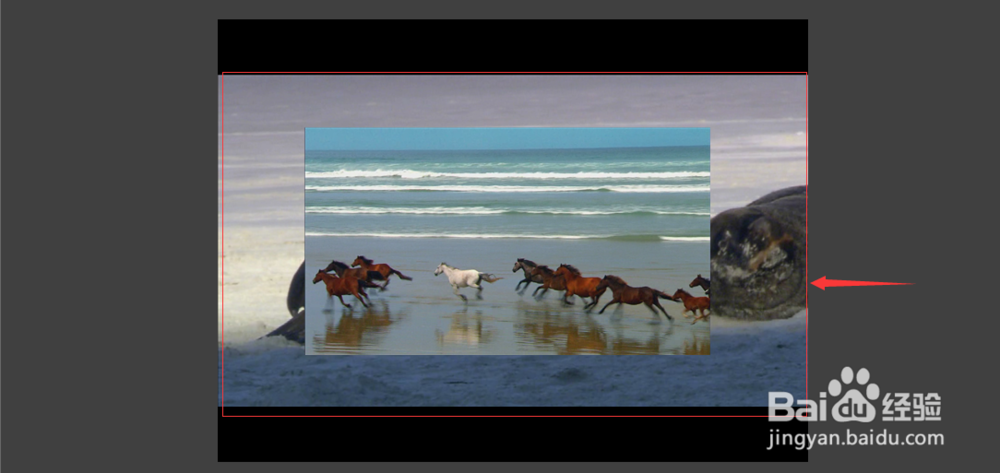
时间:2024-10-12 09:02:47
1、打开camtasia studio软件,进入它的工作环境;

2、点文件菜单,点导入媒体;

3、找到需要编辑的视频;

4、将视频导入到软件中;

5、将视频添加到时间轴;

6、在要添加画中画效果的视频上按右键,选择"添加到轨道“,再选择”画中画视频“;(可以导入另外一个不同的视频,这里我为了方便是在同一个视频上演示)

7、设置好画中画预览位置,然后按确定;

8、画中画效果就设定好了。